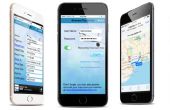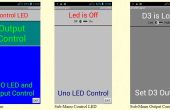Stap 2: Ontwerp van de menuknop en selecteer de uitgang van de Arduino gepulseerde en de duur instellen voor 0.7sec











Er zijn veel screen shots die zijn gekoppeld aan deze stap. Ze staan boven in de volgorde die hier genoemd.
Open het pfodDesigner en kies "Nieuw Menu Start"
Klik op "Menu Item toevoegen" om te zien van de lijst van menu-items die u kunt toevoegen
Klik op "Knop om Output te schakelen aan/uit of puls"
Bewerk de knoptekst om "Garage deur Push Button". Invoegen van een rendement tussen deur en Push. Set de vet lettertype en lettertype op blauw en lettertype achtergrond van zilver en lettertype grootte tot + 4, ooit welke indeling u uitkomt. Deze knop verbinden met een Arduino i/o-pin, zeggen D3
Klik dan op "Output is niet gepulseerde" instellen van de puls-type en de duur.
Vanuit dit scherm kunt u de output naar pulse hoog of laag of helemaal niet instellen. Als uw Relais laag is geactiveerd, verplaats de schuifregelaar vervolgens halverwege op Pulsed laag, anders als uw Relais hoog geactiveerd is, dan u de schuifregelaar in op hoog Pulsed. In dit voorbeeld zullen we veronderstellen dat een hoge geactiveerde relay wordt gebruikt. Dus schuif de schuifregelaar op Pulsed hoog, worden de duur-instellingen weergegeven.
Op dit scherm die kunt u de Set de seconden schuifregelaar langs schuiven om de seconden, minuten, uren en dagen u wilt selecteren. In dit voorbeeld willen we alleen een korte 0.7sec pulse zo schuift u de schuifregelaar van de 1/10 naar 0,7
Ga terug naar het vorige scherm om te zien het voltooide instellingen
Ga terug (tweemaal) en selecteer "Preview-Menu" om te zien het hele voltooide menu precies zoals het verschijnt in pfodApp.
Om zich te ontdoen van de standaard tekst Ga terug en kies Bewerken-Prompt en vervolgens prompt tekst bewerken en verwijderen van de standaardtekst en leeg laten. Geen behoefte aan een prompt zegt zoals de knop zal het al
Ga terug en Bekijk het voorbeeld van het menu opnieuw.
Thats it. Menu ontwerp klaar.